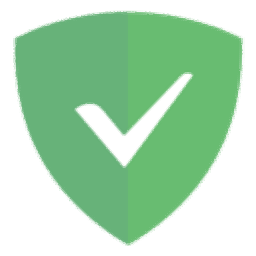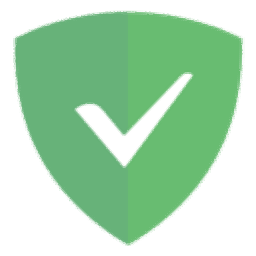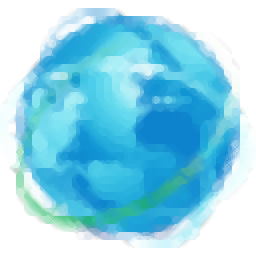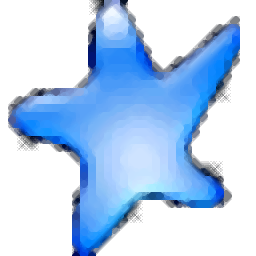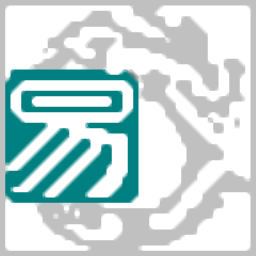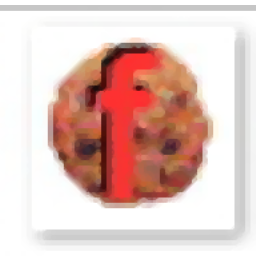
FlashCookiesView(多功能Flash组件显示工具)
v1.15 免费版大小:1.25 MB 更新:2021/01/06
类别:浏览辅助系统:WinXP, Win7, Win8, Win10, WinAll
分类分类
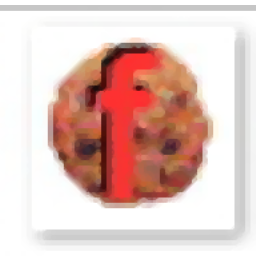
大小:1.25 MB 更新:2021/01/06
类别:浏览辅助系统:WinXP, Win7, Win8, Win10, WinAll
FlashCookiesView是一款针对浏览器而开发的小工具,此工具支持显示Web浏览器中Flash组件(本地共享对象)创建的cookie文件列表;对于每个cookie文件,FlashCookiesView的下部窗格以可读格式或十六进制转储形式显示文件的内容;用户还可以选择一个或多个Cookie文件,然后将其复制到剪贴板,将其保存到text/html/xml文件或删除它们内置的URLStringGrabber是一个小型实用程序,可扫描Internet Explorer的所有打开的窗口并获取存储在其中的URL,包括可单击的链接,图像,脚本文件,CSS文件,RSS提要和Flash(swf)文件;URL列表显示在表中,用户可以轻松地将某些URL或整个URL列表导出到文本,csv,html或xml文件中;也可以将URL列表复制到剪贴板中,然后将其粘贴到Excel或其他电子表格应用程序中!
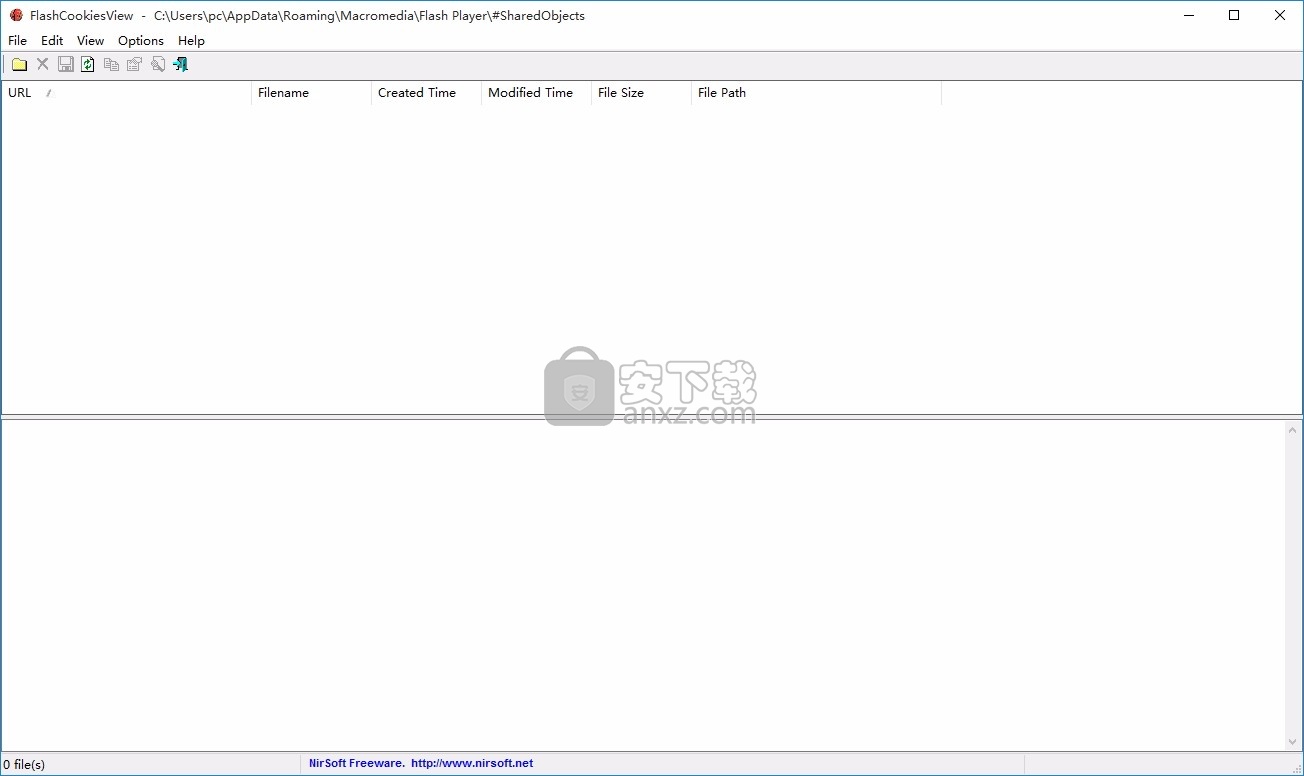
添加了选择要捕获的链接类型的选项:选项-> URL类型
添加了用于根据URL和描述文本中的字符数过滤链接的选项。(在“高级选项”窗口中)
添加了“将标题行添加到CSV /制表符分隔的文件”选项。
启用此选项后,在导出到csv或制表符分隔的文件时,列名将作为第一行添加。
添加了用于记住在“选择文件夹”窗口中选择的文件夹的选项。
在“查看”菜单下添加了“标记奇数/偶数行”选项。
启用该功能后,奇数行和偶数行将以不同的颜色显示,从而使读取单行更加容易。
添加了“将标题行添加到CSV /制表符分隔的文件”选项。
启用此选项后,在导出到csv或制表符分隔的文件时,列名将作为第一行添加。
已解决的问题:从xml字符串中删除了错误的编码,这导致了某些xml查看器出现问
系统最初计划为Internet Explorer和Firefox创建此工具。
但是,为了访问Firefox打开的网页,必须在Firefox上安装附加组件
然后与主应用程序进行通信以传输URL信息。
这意味着Firefox的开发要复杂得多,并且还需要安装该软件
而系统总是希望避免安装该软件,这就是目前该工具仅适用于IE的原因。
添加了自动删除空文件夹:选择此选项并删除cookie时
如果cookie的文件夹为空并且其中没有其他cookie,也将被删除
添加了打开所选Cookie的文件夹。
添加了自动模式,如果无法解析cookie文件,它将在十六进制转储中显示cookie
使用URLStringGrabber
URLStringGrabber不需要任何安装过程或其他DLL文件。为了使用它,只需打开具有所需网站的Internet Explorer,然后运行URLStringGrabber。
URLStringGrabber将自动扫描打开的IE Windows,然后显示在其中找到的所有URL。为了再次扫描打开的IE窗口,只需按F5(刷新)。
URLStringGrabber抓取URL列表后,可以选择一个或多个项目,然后使用“保存选定的项目”选项(CTRL + S)将所需的URL保存到文本,csv,html或XML文件中。
命令行选项
/ stext <文件名>将URL列表保存到常规文本文件中。
/ stab <文件名>将URL列表保存到制表符分隔的文本文件中。
/ scomma <文件名>将网址列表保存到以逗号分隔的文本文件(csv)中。
/ stabular <文件名>将URL列表保存到表格文本文件中。
/ shtml <文件名>将网址列表保存到HTML文件(水平)中。
/ sverhtml <文件名>将URL列表保存到HTML文件(垂直)中。
/ sxml <文件名>将URL列表保存到XML文件中。
/ sort <列>此命令行选项可与其他保存选项一起使用,以按所需列进行排序。如果未指定此选项,则列表将根据您在用户界面中进行的最后排序进行排序。参数可以指定列索引(第一列为0,第二列为1,依此类推)或列名,例如“ URL”和“ URL Type”。
如果要以降序排序,则可以指定'〜'前缀字符(例如:“〜URL Type”)。如果要按多列排序,可以在命令行中输入多个/ sort。
示例:
URLStringGrabber.exe / shtml“ f:\ temp \ urls.html” / sort 2 /
sort〜1 URLStringGrabber.exe / shtml“ f:\ temp \ urls.html” / sort“ URL”
/ nosort当您指定此命令行选项时,列表将被保存而不会进行任何排序。
Flash Cookies文件的位置(本地共享对象)
在Windows XP上,Flash cookie存储在C:\ Documents and Settings \ [您的配置文件] \ Application Data \ Macromedia \ Flash Player \ #SharedObjects \ [Random名称] \ [网站路径]下。在Windows 7 / Vista上,闪存cookie存储在C:\ Users \ [您的配置文件] \ AppData \ Roaming \ Macromedia \ Flash Player \ #SharedObjects \ [随机名称] \ [网站路径]下。
Flash cookie文件以.sol扩展名保存,并且其内容以二进制格式存储,因此常规文本编辑器/查看器无法显示它们。
已知的问题
某些Flash Cookie文件无法通过FlashCookiesView进行解析,在这种情况下,下部窗格将为空。如果需要,可以通过从选项->显示模式中选择“十六进制转储”视图来查看cookie文件的原始内容。
使用FlashCookiesView
FlashCookiesView不需要任何安装过程或其他DLL文件。为了开始使用它,只需将文件复制到您喜欢的任何文件夹中,然后运行可执行文件-FlashCookiesView.exe FlashCookiesView
的主窗口包含2个窗格:上部窗格显示在Flash Cookie中找到的所有cookie文件的列表。夹。当您在上方窗格中选择cookie文件时,下方窗格将显示cookie的内容。默认情况下,FlashCookiesView解析cookie文件并以名称/值格式显示它,但是您也可以通过从选项->显示模式中选择“十六进制转储”视图(或简单地通过按F3)。
您也可以在上方窗格中选择一个或多个Cookie文件,然后使用“保存选定的项目”选项将Cookie列表导出到text / html / xml / csv文件,或使用“删除选定的Cookie文件”删除不需要的Flash Cookie 。
如果要查看另一台计算机/操作系统/用户配置文件的Flash cookie,只需按F9并选择正确的基本cookie文件夹。
命令行选项
/ stext <文件名>将Flash Cookie列表保存到常规文本文件中。
/ stab <文件名>将Flash Cookie列表保存到制表符分隔的文本文件中。
/ scomma <文件名>将Flash Cookie列表保存到以逗号分隔的文本文件(csv)中。
/ stabular <文件名>将Flash Cookie列表保存到表格文本文件中。
/ shtml <文件名>将Flash Cookie列表保存到HTML文件(水平)中。
/ sverhtml <文件名>将Flash cookie列表保存到HTML文件(垂直)中。
/ sxml <文件名>将Flash cookie列表保存到XML文件中。
/ sort <列>此命令行选项可与其他保存选项一起使用,以按所需列进行排序。如果未指定此选项,则列表将根据您在用户界面中进行的最后排序进行排序。参数可以指定列索引(第一列为0,第二列为1,依此类推)或列名,例如“ Filename”和“ URL”。如果要按降序排序,则可以指定“〜”前缀字符(例如:“〜Created Time”)。如果要按多列排序,可以在命令行中输入多个/ sort。
示例:
FlashCookiesView.exe / shtml“ f:\ temp \ cookies.html” / sort 2 /
sort〜1 FlashCookiesView.exe / shtml“ f:\ temp \ cookies.html” / sort“ URL”
/ nosort当您指定此命令行选项时,列表将被保存而不会进行任何排序。
IE不能打开新窗口链接修复工具 浏览辅助0.05 MBv1.0 中文版
详情控上网时间,解网瘾 Cold Turkey v2.1.3 汉化 浏览辅助15.00 MB
详情ADGUARD Pre(广告过滤器) 浏览辅助25.3 MBv7.1.2868.0 免费版
详情网页朗读器 2006 浏览辅助2.31 MB
详情星号密码查看器 浏览辅助6.34 MB附带安装教程
详情广告拦截 Adguard 浏览辅助33.7 MBv7.2.2956 中文注册版
详情NetBalancer(流量监控) 浏览辅助7.34 MBv10.1.1.2336 中文
详情展翅鸟家长控制软件(原网络爸爸) v9.0.2.1 浏览辅助5.00 MB
详情ARChon(浏览器通用自定义扩展插件) 浏览辅助228.85 MBv2.1.0 免费版
详情ADSafe净网大师 v5.3.629 优化版 浏览辅助0 MB
详情RS Browser Forensics(浏览器记录恢复软件) 浏览辅助13.3 MBv1.0 免费版
详情净网大师 4.0.128.1100 纯净版 浏览辅助11.00 MB
详情Privacy Eraser Pro汉化版(隐私清理) 浏览辅助5.24 MB4.7.2
详情奶牛 ADMuncher 4.93 最终完美汉化版 浏览辅助2.00 MB
详情弘一网童 V2.71.01 浏览辅助2.00 MB
详情魔客终结者 浏览辅助31.40 MBv1.0 绿色版
详情网页填表工具 AI Roboform Pro v7.9.32 中文 浏览辅助12.00 MB
详情蓝星广告杀手 浏览辅助0.78 MBv3.20
详情政府网站信息大全 V1.8 Build 7.503 浏览辅助2.00 MB
详情CHM浏览器 1.3 浏览辅助0.62 MB
详情展翅鸟家长控制软件(原网络爸爸) v9.0.2.1 浏览辅助5.00 MB
详情内网通软件 浏览辅助41.2 MBv3.4.3035 官方版
详情网页填表工具 AI Roboform Pro v7.9.32 中文 浏览辅助12.00 MB
详情星号密码查看器 浏览辅助6.34 MB附带安装教程
详情360断网急救箱 v1.0.6636 提取单文件版 浏览辅助0.78 MB
详情控上网时间,解网瘾 Cold Turkey v2.1.3 汉化 浏览辅助15.00 MB
详情网站收藏专业版 V1.0 Build 7.0115 注册版 浏览辅助0.12 MB
详情腾讯网迷你版 浏览辅助20.3 MBv1.1.0.400 官方版
详情IE插件管理专家 upiea Beta 20070504 浏览辅助0.74 MB
详情淘宝买家秀查看软件 浏览辅助0.47 MBv1.0 免费版
详情广告拦截 Adguard 浏览辅助33.7 MBv7.2.2956 中文注册版
详情IE修复天使⒈0 浏览辅助0.49 MB
详情天猫淘宝评价采集软件 浏览辅助0.54 MBv4.10 免费版
详情Wise AD Cleaner(广告清理工具) 浏览辅助6.54 MBv1.2.1.53 官方版
详情NetBalancer(流量监控) 浏览辅助7.34 MBv10.1.1.2336 中文
详情论坛抽水机(论坛帖子批量下载器) 2.0 浏览辅助0.54 MB
详情广告清道夫 浏览辅助5.27 MBv1.1.9.49
详情ADM 阿呆喵广告拦截 浏览辅助6.87 MBv3.6.6.226 正式版
详情浏览器保护 浏览辅助3.96 MBv2.2.390 官方版
详情Privacy Eraser Pro汉化版(隐私清理) 浏览辅助5.24 MB4.7.2
详情IE不能打开新窗口链接修复工具 浏览辅助0.05 MBv1.0 中文版
详情控上网时间,解网瘾 Cold Turkey v2.1.3 汉化 浏览辅助15.00 MB
详情IE插件管理专家 upiea Beta 20070504 浏览辅助0.74 MB
详情迷你广告杀手 3.1 注册版 浏览辅助1.00 MB
详情CHM浏览器 1.3 浏览辅助0.62 MB
详情自由填表工 1.00 浏览辅助0.71 MB
详情AM-DeadLink 3.1 浏览辅助0.99 MB
详情URLBase Personal Edition 5.1.0.736 汉化版 浏览辅助2.29 MB
详情URL Browser 1.45 汉化注册版 浏览辅助0.84 MB
详情网页填表工具 AI Roboform Pro v7.9.32 中文 浏览辅助12.00 MB
详情